В настоящее время мы наблюдаем большое увлечение хранением файлов в облаке. Однако не все полностью убеждены в этом решении. Если у вас есть учетная запись в одной из популярных сервисов, но вы больше не хотите ее использовать, ее можно удалить. Вот как это сделать для самых популярных сайтов.
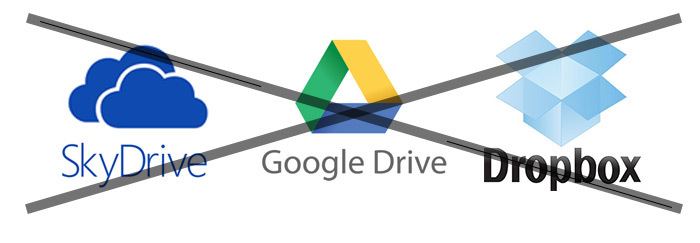
Удаление учетных записей в облаке, конечно, не удаляет файлы, локально расположенные на диске, в синхронизированных папках. Только данные, хранящиеся на онлайн-серверах, будут удалены.
Dropbox
В случае Dropbox войдите в свою учетную запись, затем нажмите на свое имя пользователя в правом верхнем углу экрана и перейдите в раздел «Настройки» в раскрывающемся меню.
В настройках перейдите на вкладку «Настройки учетной записи» и немного переместите страницу. Слева в поле «Настройки учетной записи» вы найдете ссылку «Удалить мою учетную запись». Мы нажимаем на него.
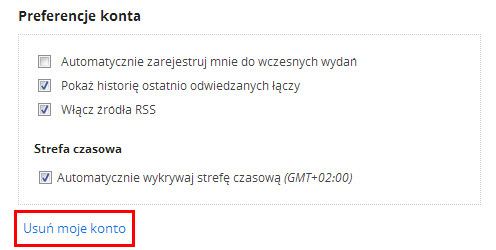
Будет отображена короткая «прощальная форма», в которой мы должны подтвердить, что вы хотите удалить свою учетную запись, введя свой пароль и выберите причину удаления из выпадающего списка. Мы можем по желанию добавить что-то друг к другу в поле в самом низу. Мы подтверждаем удаление с помощью кнопки «Удалить мою учетную запись».
коробка
Мы заходим в вашу учетную запись на Box.com, а затем нажимаем кнопку с иконкой шестеренки в правом верхнем углу. В раскрывающемся меню перейдите на вкладку «Настройки учетной записи».
Мы перейдем к настройкам в раздел «Учетная запись». Мы перемещаем страницу немного вниз, пока не найдем панель «Информация об учетной записи». Чтобы отключить свою учетную запись, нажмите ссылку рядом с полем «Отмена».
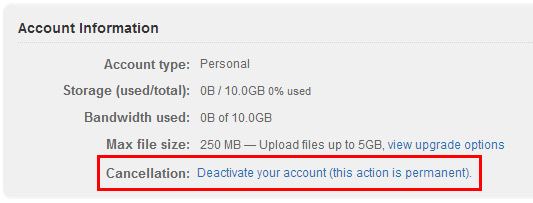
Нажмите ссылку «Деактивировать свою учетную запись (это действие является постоянным)». Будет отображено резюме, в котором служба сообщит нам, что все файлы будут удалены с серверов Box.com. Мы подтверждаем желание удалить, нажав «Продолжить отмену», пока, наконец, учетная запись не будет удалена.
SkyDrive
Здесь дело немного другое и удаление учетной записи в этом случае — я не буду скрывать — это немного обременительно. SkyDrive не является отдельной услугой — мы получаем доступ через учетную запись Microsoft, из которой у нас также есть доступ к электронной почте Outlook, контактам и другим службам Microsoft (включая вход в Windows 8 / 8.1).
Если мы хотим удалить учетную запись SkyDrive, к сожалению, мы должны удалить всю учетную запись Microsoft со всем остальным контентом. Для этого перейдите на страницу «Сводка учетной записи Microsoft» и войдите в свою учетную запись.
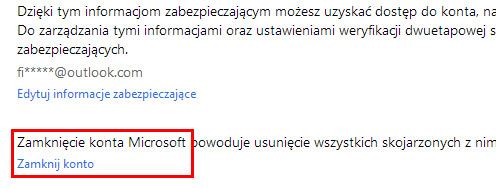
Затем перейдите к опции «Закрыть учетную запись». Microsoft сообщает, что «закрытие учетной записи Microsoft удалит все связанные с ней данные». Если мы определились, мы нажимаем на ссылку, затем снова вводим пароль и подтверждаем желание удалить.
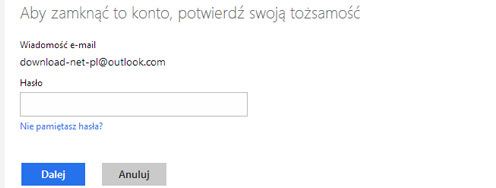
К сожалению, это еще не конец — Microsoft будет хранить наши данные примерно на 60 дней, а имя нашей учетной записи будет сохраняться в течение всего года. Достаточно того, что мы заходим хотя бы один раз в нашу учетную запись, и процесс закрытия будет прекращен.
Если вы не хотите удалять всю учетную запись, лучше просто удалить все файлы с серверов SkyDrive и прекратить использование этой службы. В настройках Windows 8 на вкладке «Синхронизация» вы также можете отключить интеграцию с SkyDrive и заблокировать синхронизацию данных или пользовательских настроек.
Google Диск
К сожалению, случай выглядит похоже здесь, как в случае с SkyDrive. Google Диск не является отдельной услугой, и мы обращаемся к нему через нашу основную учетную запись Google (тот, на котором вы входите в Gmail). Если мы хотим избавиться от Google Диска, нам нужно закрыть всю учетную запись Google, а также Gmail и нашу учетную запись YouTube.
Для этого вам нужно нажать на свой аватар в правом верхнем углу любой службы Google, а затем выбрать опцию «Учетная запись». В настройках учетной записи мы немного переходим к разделу «Управление учетной записью».
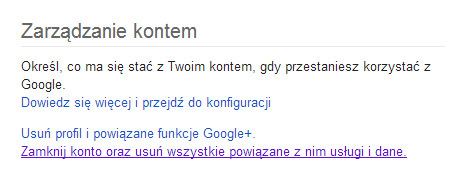
Мы найдем ссылку «Закрыть учетную запись и удалить все связанные с ней службы и данные». Когда мы нажмем на него, Google покажет нам список продуктов, на которые мы потеряем доступ. Мы должны подтвердить готовность удалить, выбрав каждую услугу в списке и введя свой пароль. В конце концов, нажмите кнопку «Удалить учетную запись Google».
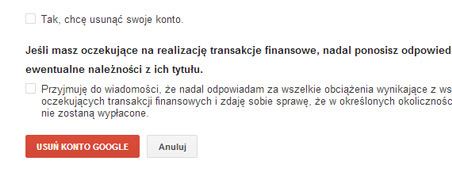
Если мы не хотим удалять всю учетную запись, проще просто удалить все файлы с Google Диска и прекратить использование этой службы.





